 网友评分:6.0分
网友评分:6.0分
盘云优宝软件是非常好用的电脑系统和U盘的使用工具软件,在这里用户们能够找到超多的功能机型使用,快捷的制作U盘、系统、硬件驱动等等,让用户能够使用软件对U盘进行多种控制和操作,完成多种功能的制作,非常方便快捷。
【盘云优宝】定位:盘云优宝不管你是系统工程师还是技术小白,在广泛兼容、稳定耐用、快速启动、体积小巧等诸多方面同时兼顾。盘云优宝的开发过程结合了大量用户的需求,并经过了严格的测试,倾力打造为系统重装的利刃。
【盘云优宝】功能支持:采用U盘三分区方案,支持BIOS(Legacy)与UEFI两种启动模式,支持无损制作U盘,支持在线微软原版系统高速下载,同时可以根据选择的系统自动匹配硬件驱动。盘云优宝将为大家带来全新的用户体验!
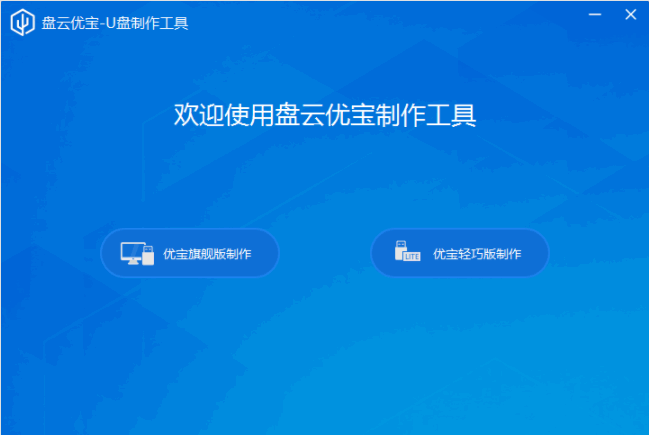
无损制作U盘
无需格式化即可完成U盘制作
根据选择的系统自动匹配硬件驱动
多种常用办公软件可选,直接在制作时放入U盘,无需在系统安装好后再操作下载。
提供官方原版系统
既可从云盘下载官方原版系统也可以自动检索本地硬盘内系统源文件放入U盘中,轻轻松松做到系统随身带。
自动匹配下载系统驱动
选择放入U盘内系统的同时自动匹配相对应的驱动。
很多用户在重装系统的时候都喜欢使用U盘做启动盘,制作u盘启动盘的工具软件有很多,盘云优宝就是其中一款。它的特点是用户可以结合自身实际需要选择使用优宝旗舰版或优宝轻巧版制作U盘,优宝旗舰版的特点是可以在U盘中配置需要的系统、硬件驱动和常用软件,优宝轻巧版自包含启动环境,使用时需要电脑保持联网。它们的制作方法都很简单,下面我们一起来看看。
1、打开盘云优宝软件,点击右下角齿轮图标,弹出设置窗口,用户可以对将要制作的U盘进行设置,比如名称、临时下载路径等。
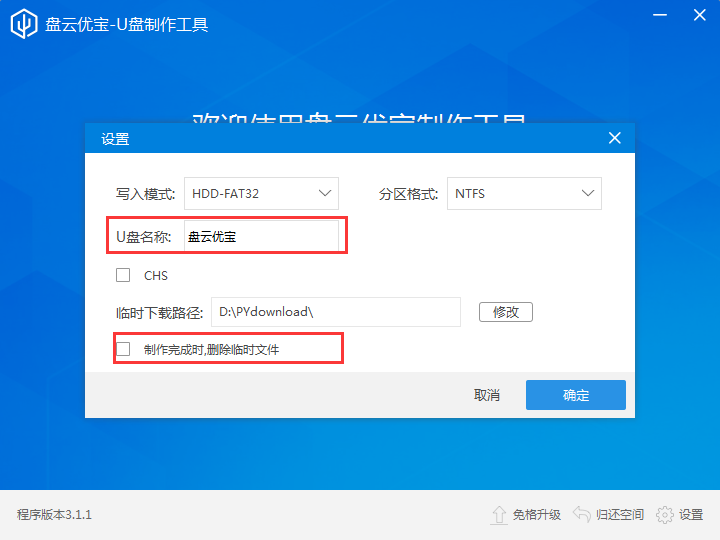
2、点击【优宝旗舰版制作】或【优宝轻巧版制作】,选择要制作的U盘设备,之后点击【下一步】。
注意:
用户可以点击右上角文字进行制作版本的切换。勾选左下角的“格式化制作”可以对U盘继进行格式化制作。
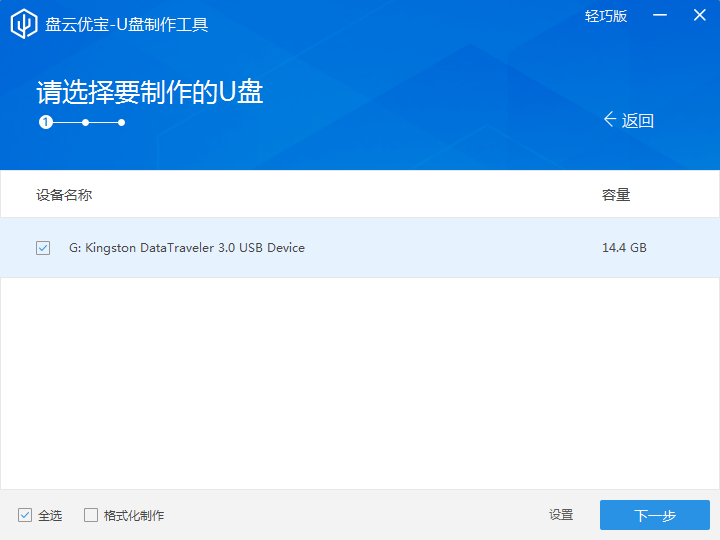
3、进入“选择要放入U盘的系统”界面,根据U盘空间和用户需要勾选操作系统和硬盘驱动,之后点击【下一步】。
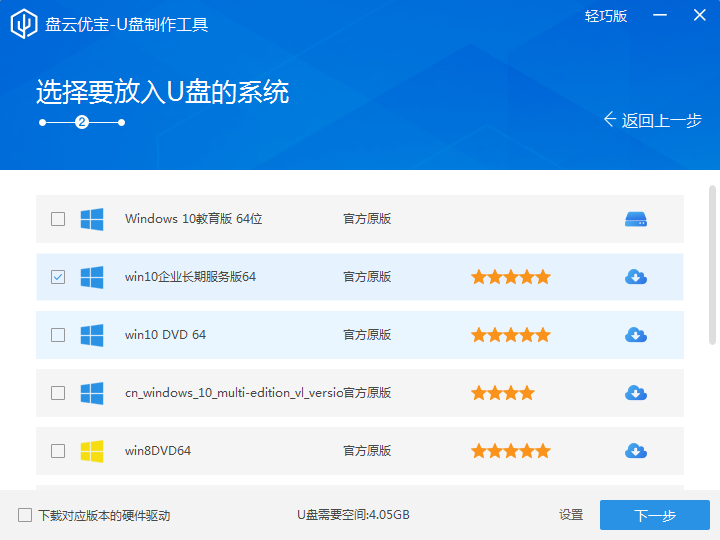
4、进入“选择要放入U盘的软件”界面,勾选对应的应用软件,最后点击【开始制作】。

5、接下来耐心等待,U盘制作完成后点击【完成】即可。
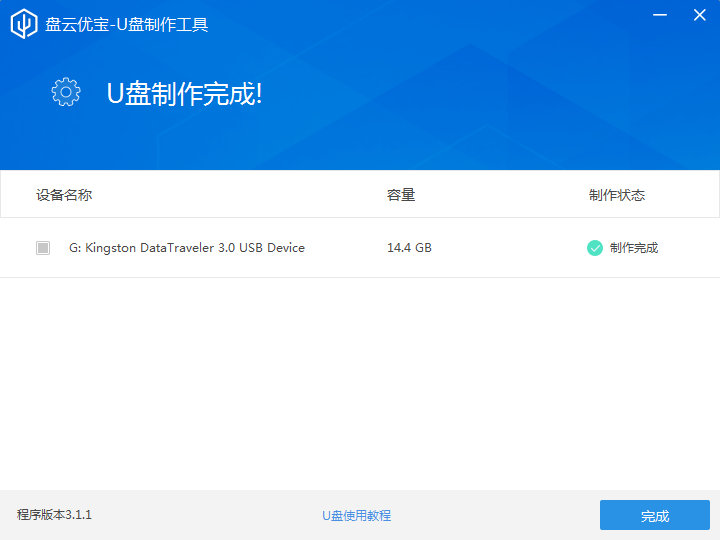


软件库:rjxzk.com
扫描二维码关注